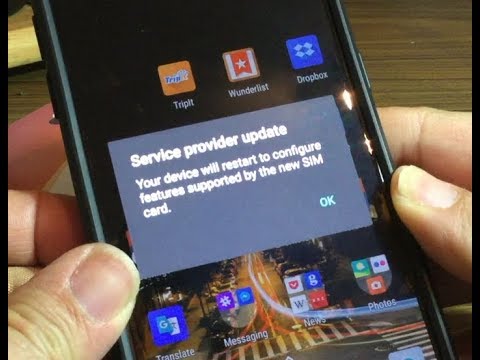
Saturs
Šķiet, ka īsziņu sūtīšanas problēmas mūsdienās kļūst arvien izplatītākas, un, lai arī tās rodas jebkurā laikā, pēc gaidītā Android 7 #Nougat atjaunināšanas daudziem ir bijušas līdzīgas problēmas. Faktiski mēs jau esam saņēmuši diezgan daudz ziņojumu no mūsu lasītājiem, kuriem pieder #Samsung Galaxy S7 (# GalaxyS7) vienības, jo daudzi sūdzējās par kļūdas ziņojumu “Diemžēl ziņojumi ir apstājušies”. Mēs jau iepriekš esam risinājuši šo problēmu, taču joprojām ir daudz mūsu lasītāju, kuriem šī kļūda ir kļūdaina, tāpēc mums joprojām ir jārisina šī problēma, jo īpaši tāpēc, ka nesen tika ieviesta jauna programmaparatūra.

Tagad, pirms mēs pārietam tieši pie mūsu problēmu novēršanas, ja jūs atradīsit šo ziņu, jo meklējāt citas problēmas risinājumu, apmeklējiet mūsu problēmu novēršanas lapu, jo mēs jau esam risinājuši simtiem problēmu, ko mūsu lasītāji nosūtīja kopš mēs sākām atbalstīt Galaxy S7. atrodiet problēmas, kas vienā vai otrā veidā ir līdzīgas jūsu lietām, un pēc tam mēģiniet izmantot mūsu ieteiktos risinājumus. Ja tie jums nedarbojas vai ja jums nepieciešama papildu palīdzība, aizpildiet mūsu Android problēmu anketu un nospiediet Iesniegt, lai sazinātos ar mums. Sniedziet mums nepieciešamo informāciju, un mēs palīdzēsim jums atrast risinājumu.
Traucējummeklēšana Galaxy S7, kurā redzama kļūda “Diemžēl ziņojumi ir apturēti”
Problēma: Man ir Samsung Galaxy S7, ko iegādājos pirms dažiem mēnešiem, un, tā kā es to saņēmu, es lejupielādēju dažus atjauninājumus, un mans tālrunis ar tiem vienkārši darbojās labi. Nesenais atjauninājums tomēr sajauca manu tālruni diezgan slikti līdz vietai, ka es vairs nevaru lasīt savus ziņojumus kļūdas “Diemžēl ziņojumi ir apstādināti” dēļ. Es nezinu, kā man rīkoties, tāpēc, ja jūs, puiši, varētu man palīdzēt, tas būtu lieliski. Paldies.
Kļūdas ziņojums būtībā runā par noklusējuma ziņojumapmaiņas lietotni ar nosaukumu Ziņojumi, kas kāda iemesla dēļ avarēja vai piespiedu kārtā tika slēgta. Šajā gadījumā mēs risinām šo problēmu, kas radās pēc Android N atjaunināšanas S7, tāpēc pastāv iespēja, ka jaunajai programmaparatūrai ir dažas problēmas, kas ietekmē dažas lietotnes, mudinot tās avarēt, vai otrādi. Protams, varētu būt citi iemesli vai iemesli, kāpēc iepriekš instalēta lietotne avarē, un mums ir jāizpēta šīs iespējas. Lūk, kas jādara ...
1. darbība: atiestatiet lietotnes Messages noklusējuma iestatījumus
Īkšķis ir likums sekot lietotnei, kas ir skaidri pieminēta kļūdas ziņojumā, tāpēc šajā gadījumā mēs izmantosim pašu lietotni Ziņojumi. Tomēr, ja to izdarījāt, jūs varat zaudēt visas īsziņas un grafiskās īsziņas, taču tas potenciāli var novērst problēmu.
- Sākuma ekrānā pieskarieties ikonai Apps.
- Atrodiet un piesitiet Iestatījumi.
- Pieskarieties vienumam Programmas un pēc tam lietojumprogrammu pārvaldniekam.
- Velciet uz cilni VISI.
- Atrodiet un pieskarieties vienumam Ziņojumi.
- Pieskarieties vienumam Krātuve.
- Pieskarieties Notīrīt kešatmiņu un pēc tam Notīrīt datus, Dzēst.
Pēc šīs procedūras veikšanas atveriet lietotni Ziņojumi un pēc tam izveidojiet ziņojumu un nosūtiet to uz savu numuru, lai redzētu, vai kļūda tiek parādīta vai aktivizēta. Tā var būt vienīgā procedūra, ko varat darīt, lai novērstu šo problēmu, tomēr, ja kļūda joprojām tiek parādīta, nākamais solis var palīdzēt.
2. darbība: mēģiniet noskaidrot, vai problēmu izraisa trešās puses lietotne
Trešo pušu lietotnēm ir tendence sajaukt iepriekš instalētās lietotnes, tāpēc ir svarīgi jau tagad izolēt problēmu, lai uzzinātu, vai problēmu rada viena vai dažas no jūsu lejupielādētajām lietotnēm. Lai to izdarītu, vienkārši palaidiet tālruni drošajā režīmā (diagnostikas stāvoklis), lai uz laiku atspējotu visas trešo pušu lietotnes, rīkojieties šādi:
- Nospiediet un turiet ieslēgšanas / izslēgšanas taustiņu.
- Tiklīdz ekrānā redzat ‘Samsung Galaxy S7’, atlaidiet barošanas taustiņu un nekavējoties turiet nospiestu skaļuma samazināšanas taustiņu.
- Turpiniet turēt nospiestu skaļuma samazināšanas pogu, līdz ierīce pabeidz atsāknēšanu.
- To var atbrīvot, kad ekrāna apakšējā kreisajā stūrī var redzēt “Drošais režīms”.
Kad tālrunis ir veiksmīgi atsāknēts šajā režīmā, izveidojiet īsziņu un nosūtiet to uz savu numuru, lai mēģinātu izraisīt kļūdu.Ja problēma ir novērsta, šo problēmu izraisa lietotne. Mēģiniet atinstalēt trešo pušu lietotnes, par kurām jums ir aizdomas, un pēc tam palaidiet tālruni normālā režīmā un nosūtiet sev testa ziņojumu. Iespējams, nāksies atinstalēt vairākas lietotnes, lai noteiktu, kura ir vainīgā.
No otras puses, ja problēma joprojām pastāv pat drošajā režīmā, iespējams, mums ir darīšana ar programmaparatūras problēmu. Pārejiet uz nākamo soli.
3. darbība: izdzēsiet sistēmas kešatmiņu, lai tā tiktu aizstāta
Sistēmas kešatmiņu var viegli sabojāt, it īpaši programmaparatūras atjauninājumu laikā, tāpēc ieteicams tās laiku pa laikam notīrīt, jo, lai gan dzēšanas laikā tām nav nelabvēlīgas ietekmes uz veiktspēju, tās var palēnināt tālruņa darbību, kad jaunā sistēma turpina lietot novecojušas vai korumpētas. Jums nav piekļuves atsevišķām kešatmiņām, tāpēc jums ir jāizdzēš viss kešatmiņas nodalījuma saturs, lai tos izdzēstu. Lūk, kā jūs to darāt ...
- Izslēdziet tālruni.
- Nospiediet un turiet taustiņus Sākums un Skaļuma palielināšana, pēc tam nospiediet un turiet barošanas taustiņu.
- Kad ekrānā tiek parādīts Samsung Galaxy S7 Edge, atlaidiet barošanas taustiņu, bet turpiniet turēt taustiņus Sākums un Skaļuma palielināšana.
- Kad tiek parādīts Android logotips, jūs varat atlaist abus taustiņus un atstāt tālruni apmēram 30 līdz 60 sekundes.
- Izmantojot skaļuma samazināšanas taustiņu, pārvietojieties pa opcijām un iezīmējiet opciju ‘noslaucīt kešatmiņas nodalījumu’.
- Kad tas ir izcelts, varat to nospiest ieslēgšanas / izslēgšanas taustiņu.
- Tagad iezīmējiet opciju ‘Jā’, izmantojot skaļuma samazināšanas taustiņu, un nospiediet barošanas pogu, lai to atlasītu.
- Pagaidiet, līdz tālrunis ir noslaucījis kešatmiņas nodalījumu. Kad esat pabeidzis, iezīmējiet ‘Reboot system now’ un nospiediet barošanas taustiņu.
- Tagad tālrunis tiks restartēts ilgāk nekā parasti.
Pēc tam vēlreiz nosūtiet īsziņu uz savu numuru, lai redzētu, vai kļūda tiek aktivizēta, un, ja tā, tad nākamais solis ir jūsu pēdējais risinājums, pirms meklējat palīdzību tehniķim.
4. solis: Veiciet galveno atiestatīšanu, lai tālrunī atgrieztos noklusējuma iestatījumus
Šajā problēmu novēršanas brīdī šajā jautājumā mēs neko daudz nevaram izdarīt, tāpēc mums patiešām ir jāatgriež tālrunis rūpnīcas noklusējuma iestatījumos, lai uzzinātu, vai tam ir kāds sakars ar konfigurāciju, vai dažiem sistēmas failiem un datiem sabojājās. Tomēr pirms faktiskās atiestatīšanas noteikti dublējiet visus tālruņa iekšējā atmiņā saglabātos failus un datus, jo tie tiks izdzēsti un pēc tam tos vairs nevarēs atjaunot.
- Izslēdziet Samsung Galaxy S7.
- Nospiediet un turiet taustiņus Sākums un Skaļuma palielināšana, pēc tam nospiediet un turiet barošanas taustiņu. PIEZĪME: Nav svarīgi, cik ilgi jūs turat nospiestu sākuma un skaļuma palielināšanas taustiņus, tas neietekmēs tālruni, bet līdz brīdim, kad nospiežat un turat ieslēgšanas / izslēgšanas taustiņu, tālrunis sāk reaģēt.
- Kad Samsung Galaxy S7 parādās ekrānā, atlaidiet barošanas taustiņu, bet turpiniet turēt taustiņus Sākums un Skaļuma palielināšana.
- Kad tiek parādīts Android logotips, jūs varat atlaist abus taustiņus un atstāt tālruni apmēram 30 līdz 60 sekundes. PIEZĪME: Pirms Android sistēmas atkopšanas izvēlnes parādīšanas ekrānā vairākas sekundes var tikt parādīts ziņojums “Sistēmas atjauninājuma instalēšana”. Tas ir tikai pirmais procesa posms.
- Izmantojot skaļuma samazināšanas taustiņu, pārvietojieties pa opcijām un iezīmējiet “wipe data / factory reset”.
- Kad tas ir izcelts, varat to nospiest ieslēgšanas / izslēgšanas taustiņu.
- Tagad iezīmējiet opciju “Jā - dzēst visus lietotāja datus”, izmantojot skaļuma samazināšanas taustiņu, un nospiediet barošanas pogu, lai to atlasītu.
- Pagaidiet, līdz tālrunis ir pabeidzis galveno atiestatīšanu. Kad esat pabeidzis, iezīmējiet ‘Reboot system now’ un nospiediet barošanas taustiņu.
- Tagad tālrunis tiks restartēts ilgāk nekā parasti.
Pēc atiestatīšanas vēl neinstalējiet nevienu lietotni, bet mēģiniet nosūtīt īsziņu uz savu numuru, lai izraisītu problēmu. Ja problēma joprojām pastāv, meklējiet palīdzību tehniķim, kurš var veikt papildu pārbaudes jūsu tālrunī.
SAVIENOTIES AR MUMS
Mēs vienmēr esam atvērti jūsu problēmām, jautājumiem un ierosinājumiem, tāpēc sazinieties ar mums, aizpildot šo veidlapu. Šis ir mūsu piedāvātais bezmaksas pakalpojums, un mēs par to neiekasēsim ne santīma. Bet, lūdzu, ņemiet vērā, ka katru dienu mēs saņemam simtiem e-pasta ziņojumu, un mums nav iespējams atbildēt uz katru no tiem. Bet esiet droši, ka izlasījām katru saņemto ziņojumu. Tiem, kuriem mēs esam palīdzējuši, lūdzu, izplatiet vārdu, daloties ar saviem ierakstiem draugiem vai vienkārši iepatikoties mūsu Facebook un Google+ lapai vai sekojot mums Twitter.

